Epidata 3.1 使用教程之快速入门篇(90分钟速成)
- 格式:pdf
- 大小:726.23 KB
- 文档页数:12

《十步搞定EpiData3.1》EpiData3.1是由丹麦软件工程师Jens uritsen.等专门为流行病学调查而设计开发的数据处理软件,是WHO向各国基层卫生工作者唯一推荐的工作软件。
初次接触该软件往往很难得心应手,网络上的操作手册往往把简单的事情搞复杂。
其实只要做好以下十步,即可搞定EpiData3.1。
一.在“开始”—“程序”中打开EpiData软件。
二.点击菜单栏“文件”,在其下拉菜单中点击“生成调查表文件”,输入原始资料。
三.非指标性内容直接输入。
四.指标性内容输入:1.文字性指标:将光标移至指标名称后,点击菜单栏“编辑”,在其下拉菜单中点击“字段编辑器”,打开“字段编辑器”对话框,点击“文本”,选择长度(字数乘以2)后点击“插入”。
2.数量性指标:将光标移至指标名称后,点击菜单栏“编辑”。
在其下拉菜单中点击“字段编辑器”,打开“字段编辑器”对话框,点击“数字”,选择小数点前后位数后点击“插入”。
3.其它如日期、逻辑(是/否)等内容亦必须在“字段编辑器”中选择、插入。
五.点击菜单栏“文件”,在其下拉菜单中点击“存盘”或“另存为”,在弹出的对话框中选择路径后,在所在的位置中新建文件夹并命名,选择该文件夹点击“打开”、“保存”。
六.点击菜单栏中“rec文件”,在其下拉菜单中点击“生成rec文件”,在弹出的对话框中保持默认值不变直接点击“确定”,随后弹出的“文件标记”对话框可以填写输入者的姓名,或者直接点击“确定”即可跳过。
在随后弹出的“信息”对话框中点击“确定”。
七.点击菜单栏中“数据导入/导出”,在其下拉菜单中点击“数据录入/编辑”,在弹出的对话框中保持默认值不变直接点击“打开”。
八.用向下方向键移动光标依次输入指标内容,当最后一个指标内容输入完成后点击向下方向键,在弹出的“确认”对话框中点击“是”保存。
九.重复第七—八步继续输入下一组数据,直至所有数据输入完成后,关闭当前窗口,资料输入任务全部完成。

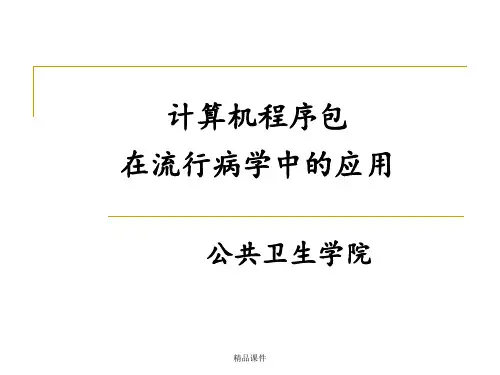
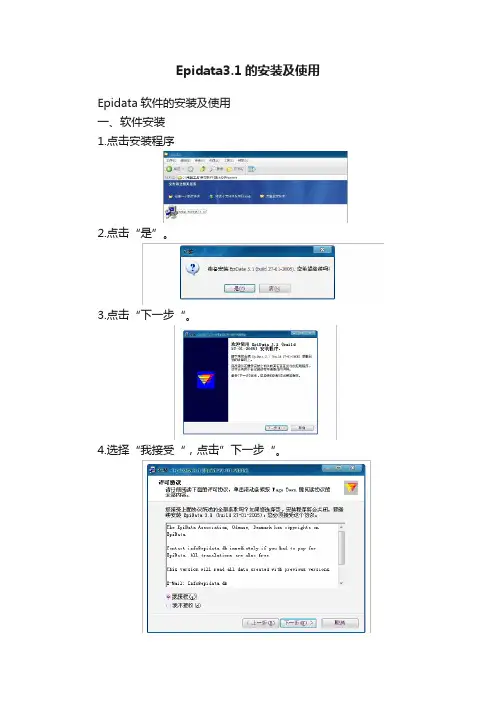
Epidata3.1的安装及使用
Epidata软件的安装及使用
一、软件安装
1.点击安装程序
2.点击“是”。
3.点击“下一步“。
4.选择“我接受“,点击”下一步“。
5.选择程序的安装位置(默认为C:\Program Files\EpiData)
6.点击“下一步“。
7.点击“下一步“。
8.点击“安装“
9.点击“下一步“。
10.点击“结束“,完成安装。
二、软件使用准备工作
1.“开始“菜单,点击安装生成的图标即可。
2.软件第一次打开的初始页面如下,勾选“下次不再显示此页“,点击”
关闭“。
3.设置软件的字体、字号,以防乱码。
1)点击“文件“下拉菜单的”选项“。
2)点击“qes文件显示“,点击”字体选择“。
3)下面对话框内,字体选择“宋体“,字形选择”常规“,大小选择”小五“,点击确定。
4)下面对话框内,点击“确定“。
4.设置“生成变量名“的选项
1)点击“文件“下拉菜单的”选项“。
2)点击“生成rec文件“,将默认的”以调查表第一个词命名“改为“使用{}内的内容自动添加字段名”,点击“确定”即可。
5.设置相关文件默认打开程序
1)点击“文件“下拉菜单的”选项“。
2)点击“相关文件“,点击“相关文件类型”。
3)跳出的对话框,点击“确定”即可。
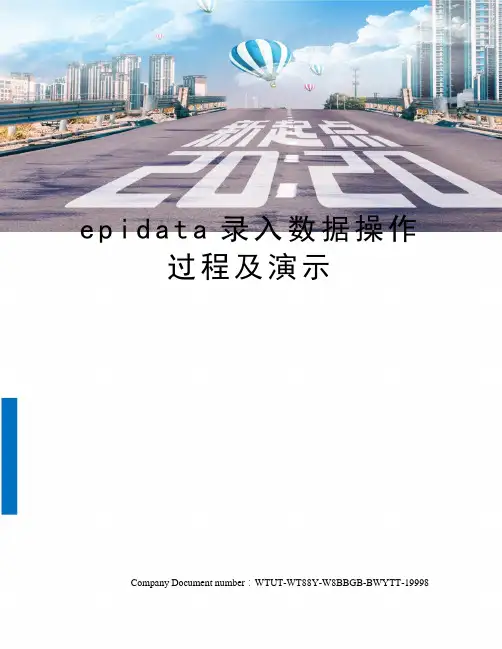
e p i d a t a录入数据操作
过程及演示
Company Document number:WTUT-WT88Y-W8BBGB-BWYTT-19998
Epidata录入数据基础与操作过程笔记
一、基础知识
EpiData的三种文件类型
♣QES文件(调查表文件):定义调查表(问卷)的结构;
♣REC文件(数据文件):存放数据以及已经定义好的编码;
♣CHK文件(核查文件):定义了数据输入时字段的有效性规则。
QES文件字段定义
•字符型:用下划线_
•数字型:用#号,每位一#,##.#
•逻辑型:用Y或N,<Y>、<N>
•日期型:<mm/dd/yyyy>
<dd/mm/yyyy>
•字段名框在{ }之中
二、操作过程
Ps:注意空格,以及标签“编号”“学校”等的设置。
也可将“问卷问题”设置到里面。
可以将设置的CHK文件复制到其他问题中,另外1>a41指:对于a1题目,如果结果为1,则直接跳入到a41题。
数据录入1
数据录入2
将数据录入界面关掉。
导出到spss数据
如图,桌面上出现的spss文件,将其打开。
会有一个空的spss文件和output文件同时打开。
然后再后者中runAll,这样会在spss数据文件中导入所输入的4条数据记录,如下所示。
最后的文件夹中共有六个不同类型的六个同名文件。

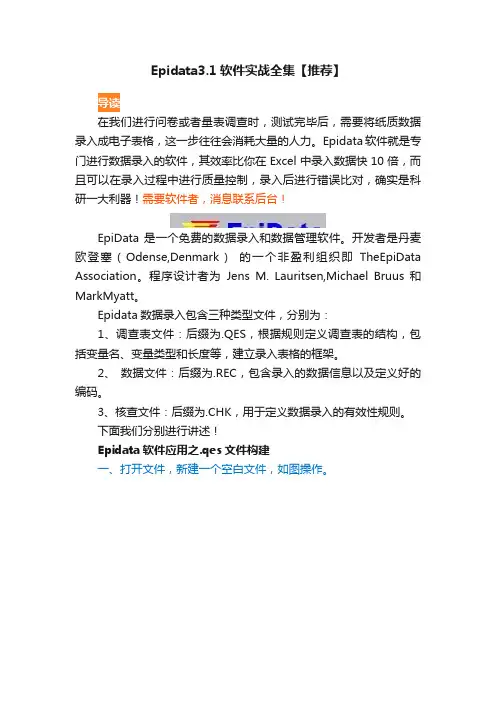
Epidata3.1软件实战全集【推荐】在我们进行问卷或者量表调查时,测试完毕后,需要将纸质数据录入成电子表格,这一步往往会消耗大量的人力。
Epidata软件就是专门进行数据录入的软件,其效率比你在Excel中录入数据快10倍,而且可以在录入过程中进行质量控制,录入后进行错误比对,确实是科研一大利器!需要软件者,消息联系后台!EpiData 是一个免费的数据录入和数据管理软件。
开发者是丹麦欧登塞(Odense,Denmark)的一个非盈利组织即TheEpiData Association。
程序设计者为Jens M. Lauritsen,Michael Bruus 和MarkMyatt。
Epidata数据录入包含三种类型文件,分别为:1、调查表文件:后缀为.QES,根据规则定义调查表的结构,包括变量名、变量类型和长度等,建立录入表格的框架。
2、数据文件:后缀为.REC,包含录入的数据信息以及定义好的编码。
3、核查文件:后缀为.CHK,用于定义数据录入的有效性规则。
下面我们分别进行讲述!Epidata软件应用之.qes文件构建一、打开文件,新建一个空白文件,如图操作。
二、将你现有的调查表Word文件复制,贴如空白文档。
如下图。
必要说明:1.{}:大括号用于指定变量名,如地区{A4},就是说地区这个变量录入后,显示变量名为A4;2.数值型数据录入采用#表示,如身高168.5cm,可以表示为###.#;3.字符型数据录入采用_(下划线)表示,一个下划线为半个字符;4.日期型数据,有多种录入形式,一般采用<yyyy/mm/dd>格式较多;5.调查表编号:<IDNUM>,添加后可以自动进行编码。
上述2-4步可以菜单-编辑-字段编辑器,弹出下图,进行窗口式操作!三、设置完毕,点击保存按钮,即可以生成.QES文件,意即我们将调查表设计完毕!Epidata3.1之建立Rec文件一、点击生成REC文件按钮,点击生成REC文件,弹出下下图。
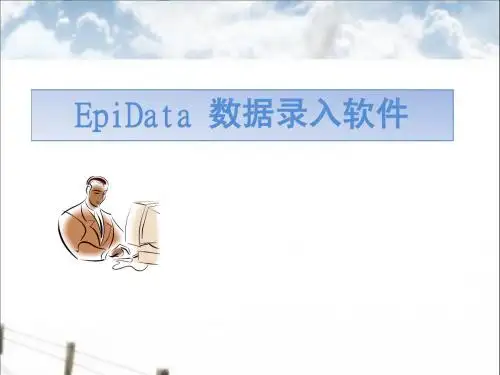
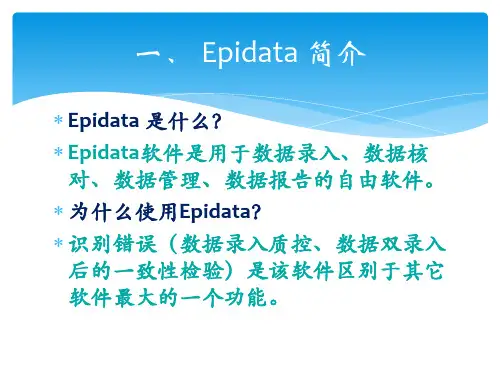
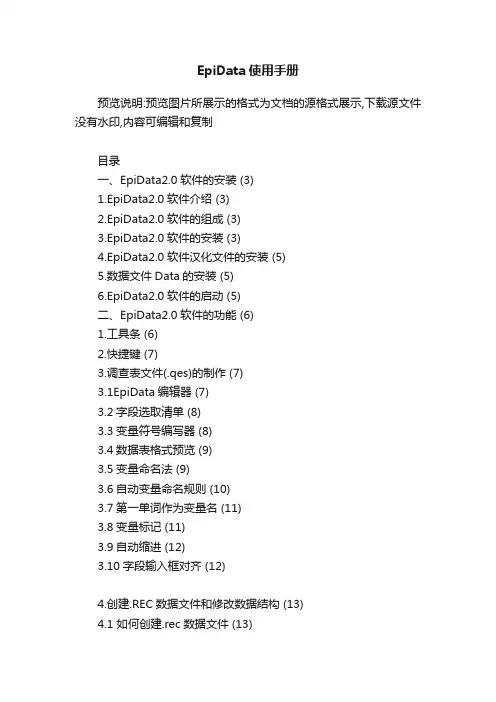
EpiData使用手册预览说明:预览图片所展示的格式为文档的源格式展示,下载源文件没有水印,内容可编辑和复制目录一、EpiData2.0软件的安装 (3)1.EpiData2.0软件介绍 (3)2.EpiData2.0软件的组成 (3)3.EpiData2.0软件的安装 (3)4.EpiData2.0软件汉化文件的安装 (5)5.数据文件Data的安装 (5)6.EpiData2.0软件的启动 (5)二、EpiData2.0软件的功能 (6)1.工具条 (6)2.快捷键 (7)3.调查表文件(.qes)的制作 (7)3.1EpiData编辑器 (7)3.2字段选取清单 (8)3.3变量符号编写器 (8)3.4数据表格式预览 (9)3.5变量命名法 (9)3.6自动变量命名规则 (10)3.7第一单词作为变量名 (11)3.8变量标记 (11)3.9自动缩进 (12)3.10字段输入框对齐 (12)4.创建.REC数据文件和修改数据结构 (13)4.1 如何创建.rec数据文件 (13)4.2 数据文件的修改 (13)5. .REC数据文件的追加与合并 (15)5.1 数据文件的追加 (15)5.2数据文件的合并 (16)6. EpiData中的字段类型 (17)6.1 自动编码变量 (17)6.2 数值型变量 (17)6.3 字符型变量 (17)6.4 大写字符型变量 (17)6.5 布尔变量 (17)6.6 日期型变量 (17)6.7 今天型日期字段 (18)6.8Soundex型变量 (18)6.9 隔位符 (18)7. 编辑.CHK核查文件及核查文件命令和函数 (19) 7.1 增加/更改核对命令 (20)7.2 使用编辑器产生核查文件 (23)7.3 核查文件的核对命令 (24)7.4 操作符和函数 (38)8. 数据的录入 (43)8.1字段间移动 (43)8.2 记录间移动 (44)8.3 查找记录 (44)8.4 过滤器 (45)8.5 数据双录入和有效性检查 (45)8.6 关于数据文件 (46)9. 数据输出 (47)9.1 数据备份 (47)9.2数据文件转成dBase III格式 (47)9.3 数据文件转成Excel格式 (48)9.4 数据文件转成Stata文件 (48)9.5 将数据转成文本文件 (48)三、EpiData 2.0软件与EpiInfo的兼容性 (49)1.在数据文件中的不同 (49)2.检查文件中的区别 (49)四、结束语 (50)EpiData2.0软件使用指南一、EpiData2.0软件的安装1. EpiData2.0软件介绍:EpiData 软件是在EpiInfo 6.0软件基础上开发研制的。
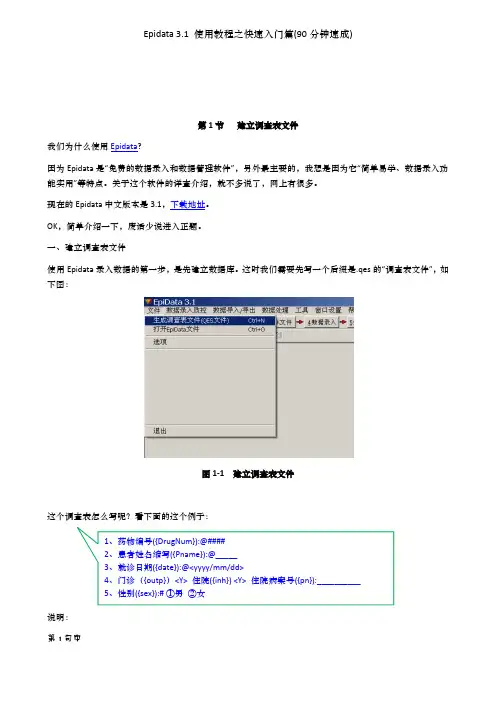
EPIDATA使用方法简介一、建立新QES文件第一种:在菜单中,点击“文件”(File)→“生成调查表文件QES文件”。
第二种:在工作栏的工作流程中,点击“1. 打开文件”(1.Define Data)→“建立新QES文件”。
第三种:在按钮栏中,点击,这时窗口中会在工作区显示一个空白的文档,你可以在此文档中键入调查表内容和框架,编辑完成后,将调查表文件保存,文件的扩展名统一为.QES。
二、调查表书写生成1.“文件”(File)→“选项”(Option)→“生成REC文件”(Create data file)→ 在“如何生成字段名”(How to generate field names)中选择字段的命名方式。
2.1 如果选择:以调查表第一个词命名、更新问题为实际文件名效果。
2 如果只选择:以调查表第一个词命名,字段名为汉字显示。
3 如果只选择:使用{ }内的内容自动添加字段名,则显示{ }的内容。
【①在普通文本中优先选择“{ }”括进的文本。
如果问题是{my}first{field}?那末字段名将为MYFIELD;如果问题是“姓名{name}?”,产生的字段名为name。
4 ②通用常见单词不予考虑(即What?Who?If?etc.)。
What did you do?产生的字段名为YOUDO。
5 ③如果字段前没有“问题”文本,字段名就取前一个字段名再加上一个数字。
如果前一个字段名是dMY字段,那末下一个字段(如果没有“问题”文本)就是dMY1。
如果前一个字段是dV31,则下一个字段名就是dV32。
如果不存在前一个字段名则使用隐含字段名FIELD1。
6 ④如果第一个字符是数字则在第一个字符前插入一个字母N。
例如3 little mice?产生的字段名为N3LITTLE。
】3. 数值型字段:##,###.##… ;仅接受数字和空格,不输按空格处理,分析时作缺失值处理,以“.”显示。
数字位数由“#”个数决定,小数位数由小数点右边的“#”个数确定。
EpiData Help fileVersion 3.1 Data entry and data documentationhttp://www.epidata.dkJens M. Lauritsen & Michael Bruus The EpiData Association, Odense DenmarkVersion of : November 26th 2004About EpiData v3.1Program design by:Jens M. Lauritsen & Michael Bruus.EpiData is released as freeware by the non-profit organisation “The EpiData Association” Odense, Denmark (In danish: EpiData foreningen). Previous releases by County of Funen, Denmark and Brixton Health, UK. Programming by: Michael Bruus, Denmark.Translation:EpiData has been translated to several languages. See http://www.epidata.dk for a list of names, web servers and institutions of those who made the translations.Suggested citation:Lauritsen JM & Bruus M. EpiData (version 3.1). A comprehensive tool for validated entry and documentation of data. The EpiData Association, Odense Denmark, 2004.Previous versions: We wish to emphasise that Mark Myatt contributed with great inspiration, specifications and ideas to version 1 and 2 of EpiData – initiation of the EpiData effort would not have been possible without Marks contribution. See also history document on www.epidata.dk First version of EpiData released as Lauritsen JM, Bruus M., Myatt MA, EpiData, version 1.0-1.5. A tool for validated entry and documentation of data. County of Funen Denmark and Brixton Health UK. 2001.EpiData is free.EpiData is distributed as freeware. You are welcome to give a copy to a colleague. All documentation documents are released with permission to copy, distribute, and / or modify the documents under the terms of the GNU (/copyleft/fdl.html) Free Documentation License Version 1.1 or any later version published by the Free Software Foundation with no invariant sections, no back-cover texts. Front pages must be kept as is when documents are translated with the addition of name and organisation of translator.If anyone finds that EpiData is sold or restricted in use by some regulations please notify us immediately atinfo@epidata.dk It is strictly prohibited to charge anything for the use or delivery of EpiData. Exceptions for this can be supplementary materials in printing made at the cost of printing or for postage of disks or CD’s. But the program as such cannot be sold. This includes translations. No-one can charge any fee for delivery of a translated version. If you are in doubt do not hesitate to contact us. Give reference for the download site or postal adress of those asking for payments for delivery of EpiData. Procedures in EpiData cannot be patented.Visit www.epidata.dk for information on updates, known bugs and further documentation.Some useful internet pages on Biostatistics, Epidemiology, Public Health, Epi Info etc.:Data types and analysis: /faculty/gerstman/Epi InfoTools for tabulated data: Epi Info home page: /epo/epi/Epi Info.htmStatistical routines: /training/stata/Epidemiology Sources: /epidem/epidem.htmlEpidemiology lectures: /~super1/EpiDemiology – further: /epitools/ Including analysis in RS Bennett, Mark Myatt, D Jolley and A Radalowicz. Data Management for Surveys and Trials - A Practical Primer using EpiData. Available from: http://www.epidata.dk/documentation.phpFreeware for calculations and diagrams: See http://www.epidata.dk/documentation.phpDisclaimer The EpiData software program was developed and tested to ensure fail-safe entering and documentation of data. We made every possible effort in producing a fail-safe program, but cannot in any circumstance be held responsible for errors, loss of data, work time or other losses incurred by or in relation to the program.About EpiData v3.1 (2)EpiData is free (2)New features (7)Introduction (8)Overview – short tour of EpiData (9)1. Define Data (9)2. Make datafile (9)3. Add/Revise Checks - at Entry of Data (9)4. Enter Data (9)5. Document Data (10)6. Export for analysis and securing data (11)How to analyse data after entry (11)History of EpiData: (12)The EpiData Association (12)Thanks for the support and testing (12)Contributions and funding (13)Credit card payments (13)Bank transfer (13)Financial review (13)Support (14)EpiData mail news (14)Features in EpiData (15)EpiData future Development plan: (15)Compatibility with Epi Info (16)Editor (17)Auto indention (17)Aligning entry fields (17)The Field Pick List (17)Code Writer (18)Preview Data Form (18)Field names (19)First word as field name (20)Automatic field names (20)Variable labels (21)Create data file (22)Revise Data File (23)Rename fields (24)Check file (24)Add / Revise Checks (25)Range / Legal (26)Ignoremissing (26)Jumps (27)Must Enter (27)Repeat (27)Value labels (28)Edit all checks for current field (29)Copying checks (30)Clear Checks (30)Check file structure (30)Example of a check file (31)User defined check functions (33)List of check commands (33)AFTER ENTRY (33)AFTER FILE (33)AFTER RECORD (34)AUTOJUMP (34)AUTOSAVE (34)AUTOSEARCH (35)BACKUP (35)BEEP (36)BEFORE ENTRY (36)BEFORE FILE (36)BEFORE RECORD (37)CLEAR (37)CLEAR COMMENT LEGAL (37)COLOR (37)COMMENTS (*) (37)COMMENT LEGAL (38)CONFIRM (40)CONFIRMFIELD (40)COPYTOCLIPBOARD (40)DEFINE (40)EXECUTE (41)EXIT (42)GOTO (42)HELP (42)HIDE, UNHIDE (43)INCLUDE (43)IF..THEN (44)JUMPS (44)KEY (45)LABEL (46)LABELBLOCK (46)LET (47)MISSINGVALUE (47)MUSTENTER (48)NOENTER (48)QUIT (48)RANGE (48)RELATE (49)REPEAT (49)SHOWLASTRECORD (49)TOPOFSCREEN (49)TYPE (50)TYPE COMMENT (50)TYPE STATUSBAR (51)UNHIDE (51)WRITENOTE (52)Operators and functions (53)Operators (53)Arithmetic operators (53)Logical operators (53)Relational operators (53)Arithmetic functions (54)ABS(X): FLOAT (54)ARCTAN(X: FLOAT): FLOAT (54)COS(X: FLOAT): FLOAT (54)EXP(X: FLOAT): FLOAT (54)FLOAT(X): FLOAT (54)FRAC(X: FLOAT): FLOAT (54)INT(X: FLOAT): FLOAT (54)INTEGER(X): INTEGER (54)LN(X: FLOAT): FLOAT (54)LOG10(X: FLOAT): FLOAT (54)PI: FLOAT (54)POWER(BASE, EXPONENT: FLOAT): FLOAT (54)ROUND(X: FLOAT): INTEGER (54)SIN(X: FLOAT): FLOAT (54)SQR(X: FLOAT): FLOAT (55)SQRT(X: FLOAT): FLOAT (55)STRING(X): STRING (55)TRUNC(X: FLOAT):INTEGER (55)String functions (56)UPPER(S: STRING): STRING (56)LOWER(S: STRING): STRING (56)COPY(S: STRING; INDEX, COUNT: INTEGER): STRING (56)POS(SUBSTR: STRING; S: STRING): INTEGER (56)LENGTH(S: STRING): INTEGER (56)STRING(X): STRING (56)SOUNDEX(S: STRING): STRING (56)Date and time functions (57)DATE(D:INTEGER,M:INTEGER,Y:INTEGER): DATE (57)DAY(D: DATE): INTEGER (57)DAYOFWEEK(D: DATE):INTEGER (57)MONTH(D: DATE): INTEGER (57)NOW: DATE (57)NUM2TIME(D: DATE): FLOAT (57)TIME2NUM(F: FLOAT): DATE (57)TODAY: DATE (57)WEEKNUM(D: DATE):INTEGER (57)YEAR(D: DATE): INTEGER (57)About dates (57)How to calculate age on a given specific date ? (59)About time (59)Other functions (60)ISBLANK(FIELD NAME): BOOLEAN (60)RECORDCOUNT: INTEGER (60)RECORDNUMBER: INTEGER (60)Enter Data (61)Navigation between fields (61)Navigation between records (61)Navigation between related files (62)Finding records (62)Finding fields and relatefields (62)Filter (63)Append / Merge Data files (64)Append (64)Merge Data files (64)Document data file (66)Data entry notes (66)Data file label (66)List data (67)Codebook – basic tabulation (67)Logical Consistency Check (68)Double entry and validation (69)Validate duplicate data files (69)Double entry (69)Count records by field (70)Export data (72)Backup of data (72)Export to text file (72)Export to dBase III format (73)Export to Excel (73)Export to SPSS (74)Export to SAS (74)Export to Stata (74)Select lettecase for fieldnames (75)Export to new EpiData data file (75)Import data (76)Import text files (76)Import dBase files (76)Import Stata files (77)Other tools and functions (78)Make QES file from data file (78)Recode data file (78)Converting a two digit year to a four digit year (78)Pack data file (79)Compress data file (79)Print data entry form (79)Options (80)Editor options (80)Show data form options (80)Create data file options (80)Documentation options (80)Advanced options (80)Sounds (81)File associations (81)The .INI file (81)Toolbars (81)Short-cut keys / mouse (82)Program parameters (84)Internationalisation (85)Field types in EpiData (85)ID Number (86)Numeric fields (86)Text fields and encrypted fields (86)Upper-case text fields (86)Boolean fields (yes/no fields) (87)Date fields (87)Today’s date fields (87)Soundex fields (87)Tabulator code (89)Appendices (90)Contributions and further acknowledgement (90)Acknowledgements (90)EpiData house example. – extended explanation (91)Datafile structure (94)EpiData International Versions (97)Principles of translation and local adaptation (97)Who can translate EpiData texts (98)New features in v3.1Double entry of data and feedback if different from first time. Implementation of user defined extensions to the check file language New check commands and functions implemented as: SHOWLASTRECORDLOG10BACKUP creating zip-files or encrypted zip-filesSee http://www.epidata.dk/revision.htm for an updated list of changesIntroductionEpiData is a program for DataEntry and documentation of data.Use EpiData when you have collected data on paper and you want to do statistical analyses or tabulation of data. Basic frequency tables and lists of data can be made, but other than that EpiData is focused on dataentry and documentation of data.During dataentry calculation of summary scales or restrictions to values can be defined. You can choose an item from a list and save the corresponding numerical code (1 = No 2= Yes), the text lists are exported as "value labels" for statistical programs. Dates are easily entered, e.g. 2301 will be formatted as 23/01/2001 if entered in year 2001 in a "dd/mm/yyyy" field.EpiData is suitable for simple datasets where you have one source of data (e.g. one questionnaire or one laboratory registration form) as well as datasets with many or branching dataforms. The principle is rooted in the simplicity of the dos program Epi Info version 6, which has many users around the world. EpiData implements the Epi Info version 6 file structure and principles in a windows setting with focus on documentation.The idea is that you write simple text lines and the program converts this to a dataentry form. Once the dataentry form is ready it is easy to define which data can be entered in the different data fields. EpiData will not interfere with your computer setup.It is an essential principle of EpiData not to interfere with the setup of your computer. EpiData consists of one program file and help files. (In technical terms: EpiData comes as a few files and does not depend on, install or replace any DLL files in your system directory. Options are saved in an ini file). A standard "setup.exe" file helps you get the program into your computer. But you can copy the exe file alone to any other place on your computer and it will still work.LimitationsNo limit on number of observations in theory. In practice it should be less than about 2-300.000. (tested with 250.000). Search with index in 80.000 records < 1 sec on Pentium I 200Mhz). All fields (variables) must fit within 999 lines of text.EpiData cannot handle several users working in the same file. It is a single user system. But there is no problem in placing datafiles on a shared network drive. As long as each operator works with the data at a time when no other operator uses the data.The length of explaining texts for numerical or string codes is 80, the length of the codes as such is 30 characters.Overview – short tour of EpiData.How to work with EpiDataThe EpiData screen has a “standard” windows layout with one menu line and two toolbars. The "Work Process toolbar" guides you from "1. Define data" to “6. Export data” for analysis.1. Define DataDefine data by writing three types of information for each variable:A.. Name of input field (variable, e.g. v1 or exposure).B.. Text describing the variable. (e.g. sex or "day of birth")C.. An input definition, e.g. ## for two digit numerical.Other field types are boolean (yes-no) or Soundex. Variable names can take two forms: a . v1sex (8 first characters in sentence) b . v1 (first word of sentence). 2. Make datafile.After writing the defintion you can preview yourdataform or create a datafile.3. Add/Revise Checks - at Entry of DataA strong part of EpiData is the possibility to specify rules and calculations during dataentry. • Restrict dataentry to certain values and give text descriptions to the numerical codes entered. • Specify sequence of dataentry E.g. fill out certain questions for males only, (jumps)• Apply calculations during dataentry. E.g. age at visit based on date of visit and date of birth. Summation of scales and index.• Help messages and extended definitions, e.g. if.. then ...endif.(For an example getfirst.chk from Http:///www.epidata.dk -examples page).4. Enter DataOpen the file and enter, add orsearch data. Colors for fieldsand background can beconfigured. Here whitebackground and yellow field.The blue explanatory text tothe right of the input fields isadded by EpiData after entry ofdata based on labels in checkfile. Body mass index and ageare calculated automatically.Files saved:A. Dataform definition file.E.g. first.qes B.Actual datafile containing the data. E.g. first.rec .C. A file with the defined checks. E.g. first.chkD. Supplementary files, e.g. first.not with notes taken during dataentry or first.log withdocumentation.5. Document DataAfter creating the datafile you can document file structure. An example (part of first.rec) is: DATAFILE:C:\data\first.recFilelabel:My first test datafile is an exampleFilesize:612bytesLast revision:28.Jan200112:14Number of fields:7Number of records:0Checks applied:Yes(Last revision28.Jan200112:02)Fields in datafile: Variable label Fieldtype Width Checks Value labels---------------------------------------------------------------------------------------1id ID-number62v1sex Integer1sex1:Male2:Female9:Unknown 3v2Height(meter)Fixed number4:2Legal:0.0-2.30,96v4Date of birth Date(dmy)10(other fields omitted)And after dataentry lists values for some or all records:Observation1id1v1Male v2 1.92v412/12/1945s1denmark s2Copenhagent128/10/2000A "codebook" can include raw frequency tables. (example not based on first.rec file)v2-------------------------------------------------------------------------Sextype:Integervalue labels:sexrange/legal:1-2,2missing:0/25range:[1,2]unique values:2tabulation:Freq.Pct.Value Label1144.01Male1456.02Femalev3------------------------------------------------------------------------Temptype:Floating pointrange/legal:36.00-40.00missing:0/25range:[36.00,37.50]unique values:12mean:36,84std.dev:0,376. Export for analysis and securing data.The backup routine will copy all files associated with a given datafile to a selected user defined backup directory/folder. You can also export the data to a number of data formats for analysis.How to analyse data after entryEpiData Data Entry is made for entry / checking / management / documentation of data only. It is not a data analysis system – although basic crude tables can be made (codebook).Follow the development of an analysis programme on www.epidata.dk. A testversion of Analysis has been available since October 2004. The programme is nearing release and many basic functions are available. See Http://www.epidata.dk/testing.php (and later also download pages).The format of data files produced by EpiData is the same as Epi Info v6.xx, as well as the principles of the analysis programme. Exceptions to Epi Info file compatibility are described on page 16You can use Epi Info for Dos to analyse EpiData data files directly or export data to a comma separated text file, a dBase III file, an Excel file, a Stata data file () or a command file which can be read by SPSS or SAS. You can also convert your data using StatTransfer(), DBMS/Copy or Epi Info’s Export module ().Several add-on programs are available for analysis of data in Epi Info format (e.g. survival analysis or regression analysis). Visit for more information.History of EpiData:The initiative to make EpiData was taken by Jens uritsen. MD. Ph.d. from Denmark. Initially as part of the “Initiative for Accident Prevention” at Funen County - but why develop a new data entry programme ?Epi Info version 6 has all that we need in terms of control of data entry and simplicity. But with development of windows like programs most users find it hard to cope with the "dos" mode of working in Epi Info developed during 1990-1995.Commercially available programs are not focused on documentation, simplicity of use and validation of double entered data.On the Epi Info discussion list there were some discussions on strategies around 1997-1998, when the Epi Info team at CDC in USA decided to make an updated Epi Info version 2000. The updated Epi Info applies a different strategy in using a completely new way of working and the Access database format instead of simple text files (ascii).Since Mark Myatt had similar viewpoints on development strategies he was contacted by Jensuritsen towards the end of 1999 and agreed to join the EpiData development team which at that point also included a skilled pascal programmer Michael Bruus, who is doing the actual programming.The ambition of EpiData is to create a simple to use independent application, which will not interfere with or require any special database system drivers (dll based routines) shared with or interfering with other applications.The ambition is also to finance development by contributions from institutions, individuals and other contributors such that the program can be delivered as freeware.Previous versions: We wish to emphasise that Mark Myatt contributed with great inspiration, specifications and ideas to version 1 and 2 of EpiData – initiation of the EpiData effort would not have been possible without Marks contribution. See also history document on www.epidata.dk First version of EpiData released as Lauritsen JM, Bruus M., Myatt MA, EpiData, version 1.0-1.5. A tool for validated entry and documentation of data. County of Funen Denmark and Brixton Health UK. 2001.The EpiData AssociationEpiData is released for public use by the EpiData association, which has the purpose of enhancing dataquality and tools for public health and other field work by dissemination of the Epidata program. The purpose is also to gain external funding such that all costs for EpiData are paid for. Thereby allowing for continued dissemination of EpiData as freeware. The EpiData association has no personnel employed. Persons involved are having jobs elsewhere and are doing the work in freetime or on paid leave for larger tasks or part of the development.It is expected that more groups will be formed as part of the continued EpiData development, each responsible for one part. Contact info@epidata.dk for further information.Thanks for the support and testingDuring the period from end of 1999 to january 2001 it was not known whether EpiData was just my cracy idea or a sustainable idea. Since then it has gained wide acceptance, not the least shown by the many Epi Info centers around the world having engaged in translation of menu’s and documents. Also the many persons having spent hours on testing and commenting are worth mentioning.Without this support the development of EpiData would not have continued.uritsenDated : see front page.Contributions and fundingContributions and donationsEpiData has been made on a very small budget and is supplied as free-ware to the international community. EpiData is from version 2.0 and above released by the non-profit organisation “The EpiData Association” Odense, Denmark (In danish: EpiData foreningen). The association receives NO baseline budget from anyone.If you like EpiData please consider giving a donation for further development. If you need a proof of payment please mail us at info@epidata.dkFurther funding is needed to facilitate the development after version 1.5 (e.g. refining of programming, enhancing speed, maintenance of website, to pay for absence from paid work to do EpiData or other developmental and promotional efforts for EpiData).CREDIT CARD PAYMENTS.A credit card payment should be possible directly on the website www.epidata.dk from mid or end december 2001. (Awaits official approval).BANK TRANSFER.You can also send a contribution to this bank account by direct bank-to-bank transfer (not cheque): Bank Name: Laan & Spar BankBank Address: Hoejbro Plads 9-11, Postboks 2117,DK1014 København K, DenmarkAccount number: 0400 401 0550861Account holder: EpiDataSWIFT code: LOSADKKDue to transaction costs the contribution should be at least $25 / £20 / Euro25 or equivalent. Any less and it all goes to the banks! From some banks the transaction cost is around $18 / £14 / Euro18 others as low as $3 / £2 / Euro3. Ask your bank to transfer contributions directly to the bank mentioned above not through a different danish bank first. Ask for transfer in $/ £/ Euro (€) this should minimise transaction costs. The transaction costs are the same for small and large contributions. A mechanism of combined transaction is therefore worked upon.FINANCIAL REVIEWThe Danish Society of Public Health (Research and general public health association for public health interested professionals in Denmark) monitors use of the contributions and has full insight into the spending of donations.SupportThe current document works as the technical manual for EpiData. Use this document for printing of a manual. See also:a. Steve Bennett, Mark Myatt, Damien Jolley, and Andrzej Radalowicz. Data Management forSurveys and Trials - A Practical Primer using EpiData. Available from:b. EpiTour guide provided as windows help file and pdf file.Other manuals and examples exist. See www.epidata.dk for updated lists of materials.Unfortunately we do not have the resources to provide personal support in general. But we always try to help people out of a situation. In particular if data are threatened to be lost or malfunctioning.In general EpiData questions can be sent to the Epi Info discussion list (subscribe from/epo/epi/Epi Info.htm). Remember that the list is for all Epi Info users so include the key word EpiData in the title of your message.If you find errors or bugs when using the program or have suggestions for improvements you may contact us at:Info@EpiData.dkA list of known bugs is maintained at www.EpiData.dk as well as at the discussion forum at the same adress..Bug reports should include the following information:Description of problem. Was it consistent? Did it appear with different data files / structures or only with a particular one? Could you make the error appear on a different PC? Which operating system were you using? How much free disk space? Which version of EpiData? Which e-mail address to contact you if we have suggestions.Basic principles of formation of data-entry forms, entering data, building of check rules etc. follows what can be read in the Epi Info v6.xx manual (see /Epi Info/ei6.htm ).EpiData mail newsTo receive major news on EpiData development sign on at www.epidata.dk/php/maillist.php or use the link on the help menu which will take you to the same link if you have a direct internet connection.Users who signed on will receive information on major updates and changes arising from major bug reports. We might also ask users to participate in decisions on what to include in upcoming versions or to test future versions of EpiData.Your e-mail address will not be used for other purposes nor will it be given to anyone else.Features in EpiDataA complete version and development list is maintained at the http://www.epidata.dk site. Version 3.1 of EpiData includes the following features:An editor where multiple questionnaire definition (.QES) files may be created or modified including find / replace, copy to / from clipboard, and undo functions.A easy-to-use field alignment functionA test-data form function allowing questionnaires to be previewed without creating a data file Creation of data files based on .QES filesAutomatic naming of variables based on the text before the variableBasic entry validationCheck rulesBeep /sounds emitted on errorCreate new data records and view / modify existing recordsExport of data files to comma separated text files, dBase III, Excel, Stata, SPSS and SAS filesImport of data from text files, dBase III/IV and Stata filesData file compatibility with Epi Info v6.xxA work process toolbar to help structure the creation of data and check filesCreate a questionnaire (.QES) file from data (.REC) fileBackup of data filePrint Data FormData file labels, variable labels and value labelsRevise structure of data file with revised .QES fileCase-wise data listing and enhanced data documentation functionsIndexing of data files for fast searchingDouble-entry and validationFacilities to implement hierarchical coding schemes.Functions to handle different languages in menus, dialogs, etc.Relational data entryMerge / append data filesBatch consistency check of data filesBatch recoding of data filesImplementation of user defined extensions to the check file languageEPIDATA FUTURE DEVELOPMENT PLAN:Depending on the number of bugs reported in EpiData 3.1 a bug fix release might come out in first quarter of 2005, but other than that we are in a phase of preparing for the next possible extension of EpiData.The development could include:a. Analysis module compatible with EpiDatab. Implementation of user configurable menu and user specified extensions and external programs.c. Implementation of a module for transaction logging during dataentry. A request by data authoritiesin some countries.d. A version for the Linux platforme. Listing and reporting of data based on menu files and additions.But the above will not take place unless further funding is secured. The basic principle is to get funding and donations for development and release such that EpiData can be given away at no cost.Compatibility with Epi InfoEpiData is, in its ideas and principles of operation, based upon the MSDOS program EpiInfo v6.xx created for the WHO by the CDC. visit /epiinfo.htm for more information.In the development of EpiData it has been a basic principle that data files created in EpiData should be compatible with Epi Info and vice versa. However, some differences do exist because some field types are available in EpiData that are not available in Epi Info and vice-versa.EpiData and Epi Info v6 are sufficiently similar that many EpiInfo v6.xx projects will work in EpiData with little or no modification. This is particularly true if only basic checks (i.e. ranges, legal values, repeats, must enter, skip patterns) are used in the EpiInfo v6.xx project.Differences between EpiData and Epi Info data filesUsing Epi Info data files in EpiDataEpiData does not support the following field types:•Phonenumber fields•Phone extension number fields•Colour codes for background and single entry fields (ignored by EpiData) Using EpiData data files in EpiInfoEpiInfo does not support the following EpiData field types:•European style today’s date <Today-dmy>•Reversed dates <yyyy/mm/dd> and <Today-ymd>•Soundex fields•Tabulator (@) codes•Colour codes for background, entry fields, etc. are not saved by EpiData For a full list of field types supported by EpiData, see Field types description.CHECK language•IF … THEN structures that specify more than one condition (i.e. IF … THEN structures that use Boolean operators such as AND / OR) must use round brackets to enclose eachconditional expression (e.g. IF (a=2) AND (b>3) THEN ...). EpiData uses a slightly differentsyntax in some calculations and expression.•The EpiData check language has now been extended to include many functions not allowed in the Epi Info v6 check file language.•The HELP command uses a slightly different syntax.•Colour codes and screen coordinates in some commands (e.g. TYPE, HELP) are ignored by EpiData.•Date constants must be ten digit European dates in EpiData, e.g. ”10/02/2001”•Codefield and codes are NOT supported by EpiData. But the same feature can be implemented by use of COMMENT LEGAL and TYPE COMMMENT, see the bacterialistexample on the EpiData homepage.•QUIT, COPYTOCLIPBOARD, SHOWLASTRECORD and user-defined check-commands are not supported by Epi Info.Screen co-ordinates in some commands (e.g. TYPE, HELP) are ignored by EpiData.EpiData uses a slightly different syntax in some calculations and expression.。